Notice M-AUDIO XPONENT - GUIDE D’UTILISATION
Liens commerciaux

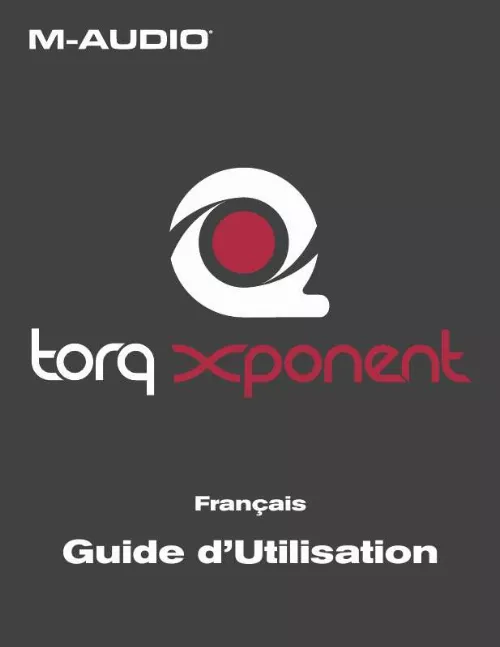
Extrait du mode d'emploi M-AUDIO XPONENT
Les instructions détaillées pour l'utilisation figurent dans le Guide de l'utilisateur.
Bouton de Touch Sensitivity Ce bouton active ou désactive la sensibilité au toucher de la molette de Scratch voisine (11). Le rétroéclairage indique si la sensibilité au toucher est activée. Guide de l'utilisateur du Torq Xponent 11. Molette de Scratch C'est un contrôle à double usage qui répond au toucher et au mouvement. · | 6 Cette molette dispose d'un encodeur optique qui émet les messages MIDI correspondants lorsqu'elle est tournée. Torq utilise cette information pour contrôler la vitesse et/ou la direction de la lecture de chaque platine. Ces molettes peuvent être utilisées pour pré-écouter ainsi que pour scratcher. Si le bouton de Touch Sensitivity (10) est actif, chaque molette émet un message de "note on" MIDI quand la molette est manipulée et un message de "note off" quand elle est relâchée. Cela permet d'arrêter la lecture lorsque la molette de Scratch est manipulée et de reprendre lorsqu'elle est relâchée. C'est une option que de nombreux DJ apprécieront car elle imite une platine disque. · IMPORTANT : Prenez soin de ne pas toucher les contrôles de l'Xponent lors de l'allumage de l'unité. Bouton PFL Selector Ce bouton sélectionne quelle platine de Torq est entendu dans le casque du DJ (40). Bouton Master Ce bouton contrôle le volume de la Sortie Maître (2). C'est un bouton analogique qui ne génère aucunes données MIDI. Bouton Cabine Ce bouton contrôle le volume de la Sortie Cabine (1). C'est un bouton analogique qui ne génère aucunes données MIDI. Ce bouton remplace la touche "Shift" (maj. ) dans Torq. Des comportements alternatifs pour les 15. Bouton Shift boutons et les boutons rotatifs dans Torq sont accessibles en maintenant la touche shift enfoncée. Écran tactile C'est un écran tactile à double usage qui peut servir de sourire (comme l'écran tactile d'un portable) ou en tant que contrôleur MIDI X/Y. Le contrôleur MIDI X/Y MIDI se relie automatiquement aux paramètres des effets dans Torq et vous donne un accès "du bout des doigts" au contrôle de vos effets. L'usage de l'écran tactile est déterminé par le bouton de MIDI Mode (19). Reportez-vous à l'annexe B pour en savoir plus sur comment utiliser le contrôleur MIDI X/Y pour manipuler les effets de Torq. [...] L'Xponent fonctionne dans ce mode uniquement quand le contrôleur n'est pas branché à un ordinateur via USB. · 5. Entrée MIDI C'est une entrée 5 broches standard qui peut recevoir des données générées par un dispositif externe tel qu'un clavier MIDI ou une surface de contrôle. Comme la sortie MIDI (4), ce port fonctionne dans deux modes : · Mode Hôte Dans ce mode, les messages reçus par le port d'Entrée MIDI sont transmis vers une application dans votre ordinateur hôte (tel que votre logiciel DJ ou votre programme de séquençage MIDI). L'Xponent fonctionne dans ce mode quand il est connecté à votre ordinateur à l'aide du câble USB fourni. Mode Surface Les messages d'une source MIDI externe sont utilisés pour contrôler les lumières sous les boutons et les indicateurs. Alors que ce mode n'est pas forcément très utile pour la plupart des utilisateurs, certains "utilisateurs avancés" intéressés dans la programmation MIDI peuvent trouver cette fonction idéale. · 6. Port USB Le port USB transmet l'audio et les communications MIDI à votre ordinateur. Branchez cette prise sur un port USB libre de votre ordinateur. Interrupteur d'alimentation Il permet d'allumer et d'éteindre l'Xponent. IMPORTANT : Prenez soin de ne pas toucher les contrôles de l'Xponent lors de l'allumage de l'unité. Prise du bloc d'alimentation (12 V CC,1000 mA) Branchez le bloc d'alimentation fourni à cette prise de l'Xponent. Port de verrouillage Kensington Ce connecteur est compatible avec les câbles de sécurité Kensington assurant la protection de votre appareil contre le vol. Guide de l'utilisateur du Torq Xponent | 5 Vue de dessus 14 12 11 10 13 15 16 17 18 21 22 24 20 23 19 25 26 27 28 29 30 31 34 35 36 32 38 33 37 39 NOTE : l'Xponent offre des commandes identiques de chaque côté du panneau supérieur. Pour simplifier les diagrammes cidessus, seules les commandes du côté gauche sont numérotées et identifiées ; les commandes du côté droit sont identiques, sauf mention contraire. NOTE : Les fonctions des boutons, boutons rotatifs et curseurs décrites ci-dessous s'appliquent uniquement lors de l'utilisation avec Torq, application de DJ puissante inclue avec Xponent. [...]..
Téléchargez votre notice ! Téléchargement gratuit et sans inscription de tous types de documents pour mieux utiliser votre micro-ordinateur portable M-AUDIO XPONENT : mode d'emploi, notice d'utilisation, manuel d'instruction. Cette notice a été ajoutée le Lundi 6 Juin 2010.
Vous pouvez télécharger les notices suivantes connexes à ce produit :
 M-AUDIO XPONENT GUIDE DE PRISE EN MAIN (622 ko)
M-AUDIO XPONENT GUIDE DE PRISE EN MAIN (622 ko) M-AUDIO XPONENT (667 ko)
M-AUDIO XPONENT (667 ko)
Vos avis sur le M-AUDIO XPONENT - GUIDE D’UTILISATION
 Tres bon produit, facile a utilise solide pas tres fiable
.
Tres bon produit, facile a utilise solide pas tres fiable
.


